Zaktualizowany 2024 kwietnia: Przestań otrzymywać komunikaty o błędach i spowolnij swój system dzięki naszemu narzędziu do optymalizacji. Pobierz teraz na pod tym linkiem
- Pobierz i zainstaluj narzędzie do naprawy tutaj.
- Pozwól mu przeskanować twój komputer.
- Narzędzie będzie wtedy napraw swój komputer.
W tym artykule opisano, jak rozwiązać różne problemy występujące podczas próby utworzenia kopii zapasowej lub przywrócenia plików lub folderów za pomocą Kopia zapasowa i przywracanie systemu Windows. Jeśli wystąpi problem z tworzeniem kopii zapasowych i odzyskiwaniem systemu Windows, zostaną wyświetlone następujące komunikaty o błędach:
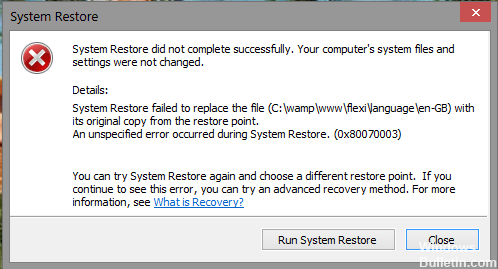
- 0x80070001
- 0x81000037
- 0x80070003
Ponadto możesz nie być w stanie przejść do plików i folderów, które chcesz przywrócić w Kreatorze odzyskiwania plików.
Microsoft wspomina, że „punkty ponownej analizy” są odpowiednikiem dowiązań symbolicznych w systemie Windows w systemie Linux. Umożliwiają one „połączenie” folderu z inną lokalizacją na dysku twardym bez konieczności przenoszenia folderu.
Przyczyną błędu jest to, że gdy system Windows próbuje „zapisać” folder, nie znajduje powiązanego pliku. To sprawia, że system Windows wierzy, że plik nie istnieje, jest niedostępny lub uszkodzony.
Usuń wszelkie „zamontowane woluminy” / „punkty ponownej analizy”
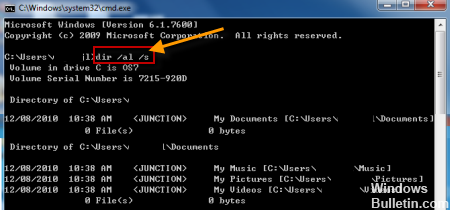
Głównym powodem tego, co udostępniliśmy powyżej, jest to, że istnieje wolumin, który używa systemu plików FAT (0x80070001) i jeśli wolumin zawiera skompresowane pliki (0x81000037). Rozwiązanie w celu skorygowania obu jest takie samo, tzn. Należy usunąć alias „punkt ponownej analizy” alias SYMBOLIC LINK i wybrać bezwzględną ścieżkę do tej lokalizacji w interfejsie konfiguracyjnym kopii zapasowej systemu Windows.
Aktualizacja z kwietnia 2024 r.:
Za pomocą tego narzędzia możesz teraz zapobiegać problemom z komputerem, na przykład chroniąc przed utratą plików i złośliwym oprogramowaniem. Dodatkowo jest to świetny sposób na optymalizację komputera pod kątem maksymalnej wydajności. Program z łatwością naprawia typowe błędy, które mogą wystąpić w systemach Windows - nie ma potrzeby wielogodzinnego rozwiązywania problemów, gdy masz idealne rozwiązanie na wyciągnięcie ręki:
- Krok 1: Pobierz narzędzie do naprawy i optymalizacji komputera (Windows 10, 8, 7, XP, Vista - Microsoft Gold Certified).
- Krok 2: kliknij „Rozpocznij skanowanie”, Aby znaleźć problemy z rejestrem Windows, które mogą powodować problemy z komputerem.
- Krok 3: kliknij „Naprawić wszystko”, Aby rozwiązać wszystkie problemy.
Otwórz wiersz polecenia, wpisz następujące polecenie, a następnie naciśnij klawisz Enter-.
DIR / AL / S
Wyświetlona zostanie LISTA JUNKCJI.
Aby usunąć punkt naprawy z zamontowanego woluminu:
- Znajdź znaleziony punkt naprawy, kliknij prawym przyciskiem myszy ikonę punktu naprawy, a następnie kliknij polecenie Właściwości.
- Na karcie Ogólne potwierdź, że typ folderu to Zamontowany wolumin, a następnie usuń ten folder.
Napraw błąd przywracania systemu Windows 0x81000037
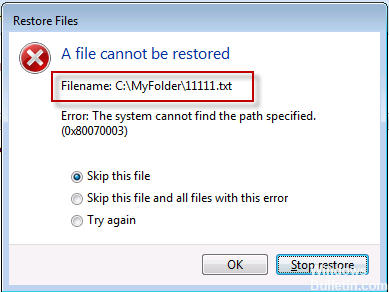
Po usunięciu katalogu z kopią zapasową i próbie przywrócenia go nie powiedzie się z kodem błędu 0x81000037. Może tak być również w przypadku zaznaczenia pola wyboru w celu przywrócenia plików do ich oryginalnych podfolderów w Kreatorze odzyskiwania plików i próby przywrócenia plików lub folderów do innej lokalizacji.
Usuń wirusy / złośliwe oprogramowanie
Następnie komputer może * mieć * problemy z zainfekowaniem wirusem / złośliwym oprogramowaniem.
Chociaż wydaje się, że nie jest to przyczyną awarii systemu plików, problem polega na tym, że wiele nowszych wirusów atakuje pliki / foldery leżące u ich podstaw, aby zablokować dostęp użytkowników LUB upewnić się, że infekcja jest w stanie wykonać szkodliwą pracę.

Faktem jest, że jeśli nadal zauważysz błędy, może to być spowodowane infekcją wirusową, która tymczasowo zastępuje niektóre pliki / foldery na dysku twardym.
Dalsze kroki w celu skorygowania błędu powinny zostać podjęte z kimś, kto ma określony dostęp do konkretnego systemu Windows.
Porada eksperta: To narzędzie naprawcze skanuje repozytoria i zastępuje uszkodzone lub brakujące pliki, jeśli żadna z tych metod nie zadziałała. Działa dobrze w większości przypadków, gdy problem jest spowodowany uszkodzeniem systemu. To narzędzie zoptymalizuje również Twój system, aby zmaksymalizować wydajność. Można go pobrać przez Kliknięcie tutaj

CCNA, Web Developer, narzędzie do rozwiązywania problemów z komputerem
Jestem entuzjastą komputerów i praktykującym specjalistą IT. Mam za sobą lata doświadczenia w programowaniu komputerów, rozwiązywaniu problemów ze sprzętem i naprawach. Specjalizuję się w tworzeniu stron internetowych i projektowaniu baz danych. Posiadam również certyfikat CCNA do projektowania sieci i rozwiązywania problemów.

